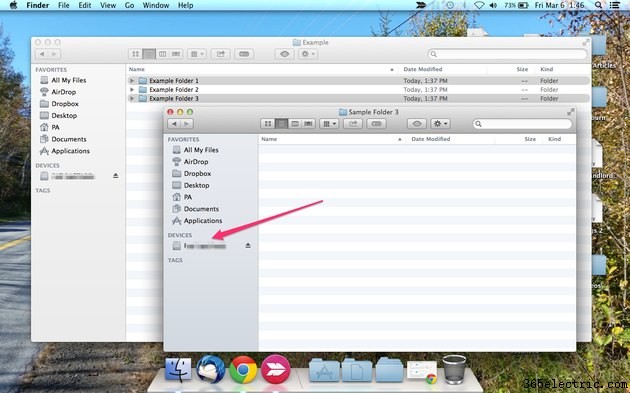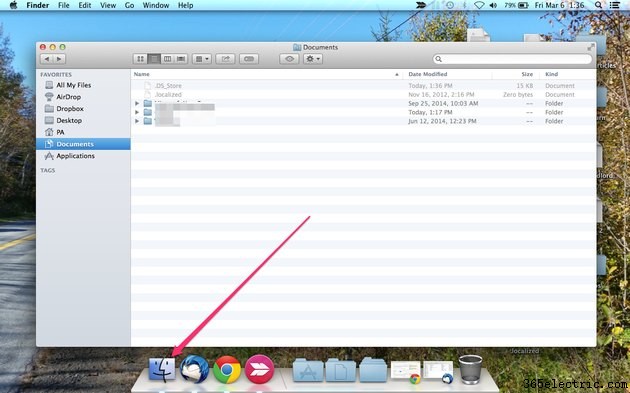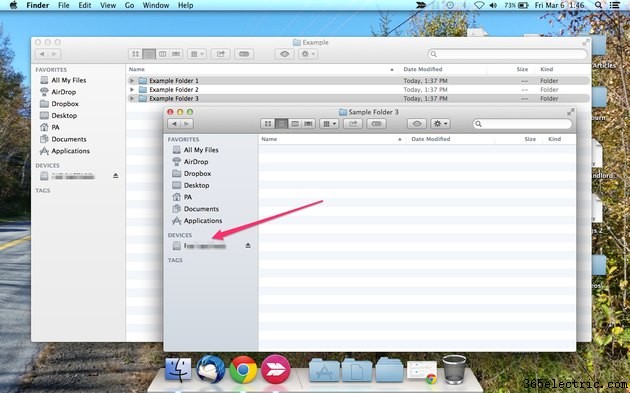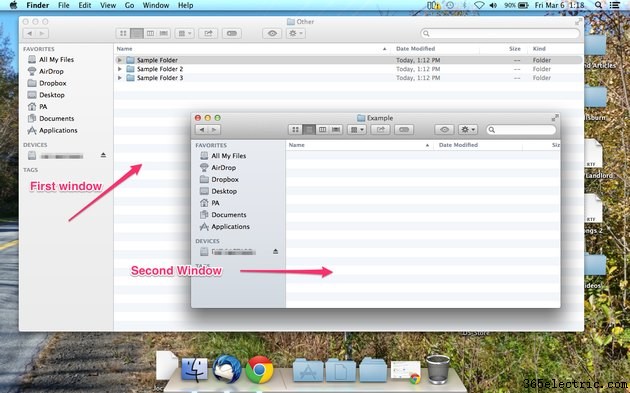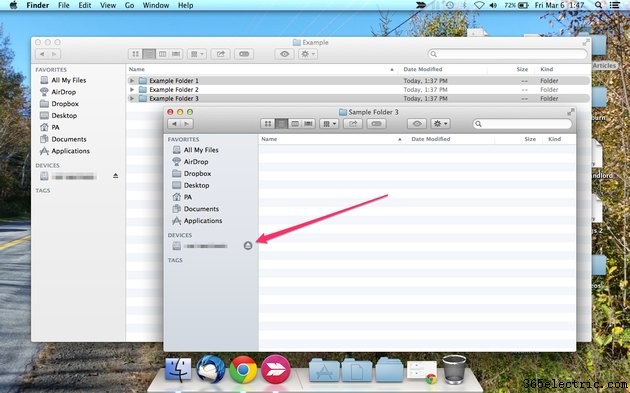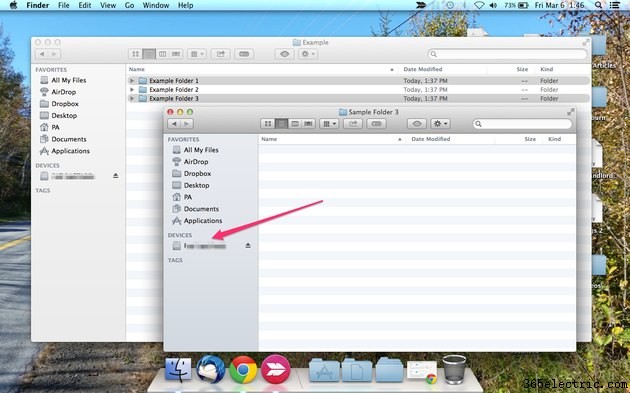
O aplicativo Finder em Macs com OS X Yosemite permite que você transfira arquivos dentro e fora do seu computador. Quando você conecta um disco rígido externo ao seu Mac, ele aparece no menu Dispositivos no Finder. Copie e cole ou arraste e solte itens no disco rígido como faria em qualquer outro local do Mac.
Etapa 1
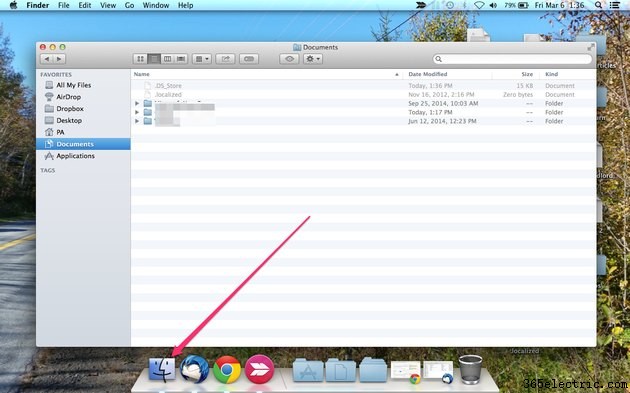
Conecte o disco rígido externo ao seu computador usando o cabo fornecido. O cabo usado varia de acordo com a marca e o modelo do disco rígido. A maioria dos discos rígidos convencionais usa cabos USB.
Clique no ícone "Finder" no Dock para abrir o aplicativo Finder.
Etapa 2

Selecione as pastas ou arquivos que deseja transferir para o disco rígido externo. Mantenha pressionado o botão "Command" para selecionar vários itens simultaneamente.
Etapa 3
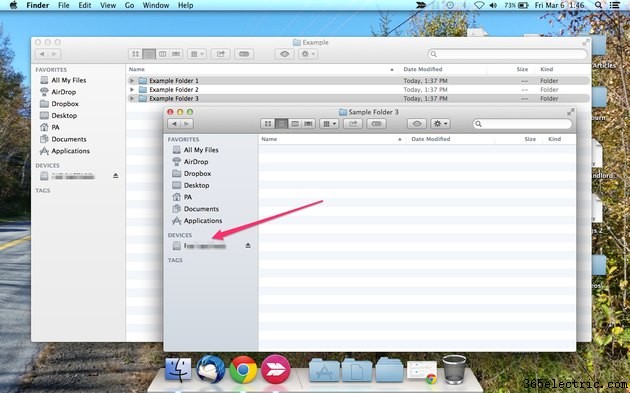
Pressione "Command-N" para abrir uma segunda janela do Finder e selecione seu disco rígido externo na lista de dispositivos exibida sob o título Dispositivos no lado esquerdo desta nova janela.
Etapa 4
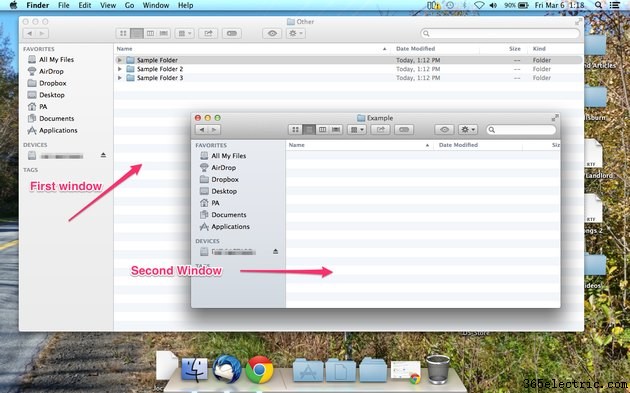
Navegue até a pasta em sua unidade externa onde você deseja armazenar os arquivos ou pastas e, em seguida, arraste e solte pastas e arquivos da janela do Finder do seu Mac na janela do disco rígido externo. Uma barra de status aparece na tela indicando o progresso. Aguarde até que a transferência completa seja concluída.
Etapa 5
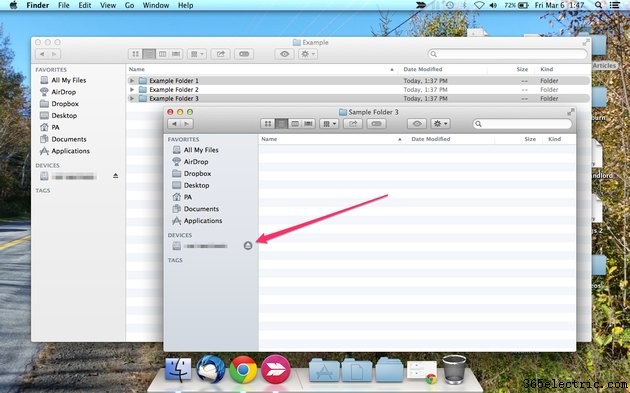
Clique no botão “Ejetar” para remover com segurança o disco rígido quando terminar.
Dica
Você também pode usar a funcionalidade de copiar e colar no seu Mac para copiar e colar manualmente os arquivos do computador no disco rígido. Clique em “Editar” no menu principal na parte superior da tela e selecione “Copiar” para copiar itens para a área de transferência ou apenas pressione “Command-C”. Clique em "Editar" no menu principal na parte superior da tela e selecione "Colar" ou "Colar item" para transferir os itens para o disco rígido em sua localização atual - ou apenas cole pressionando "Command-V".
Se o seu disco rígido externo for novo e nunca tiver sido conectado a um Mac antes, talvez seja necessário formatá-lo para torná-lo utilizável em seu computador. Algumas unidades também podem precisar ser formatadas se já tiverem sido conectadas a um PC com Windows. Se sua unidade se enquadrar na última categoria, faça backup de todos os dados que deseja manter antes de continuar.
Para formatar uma unidade no OS X Yosemite, conecte a unidade ao seu Mac e abra o aplicativo Finder. Clique em “Ir” no menu principal e selecione “Utilitários”. Clique no ícone “Utilitário de Disco” para abrir o Utilitário de Disco. Selecione seu disco rígido na lista de dispositivos, clique na guia “Apagar” localizada na parte superior da janela e selecione “Mac OS Extended (Journaled)” no menu suspenso Volume Format. Digite um nome de identificação para o seu disco rígido no campo fornecido e clique em “Apagar” para formatar a unidade.